Docker-安装GitLab
Posted guardwhy
tags:
篇首语:本文由小常识网(cha138.com)小编为大家整理,主要介绍了Docker-安装GitLab相关的知识,希望对你有一定的参考价值。
1.1 docker官网地址
https://hub.docker.com/r/gitlab/gitlab-ce
官网教程:https://docs.gitlab.com/omnibus/docker/
1.2 基础镜像
## 稳定版
docker pull gitlab/gitlab-ce:12.7.6-ce.0
## 最新版:不是很稳定的版本
docker pull gitlab/gitlab-ce:latest
1、运行容器
docker run -itd --name gitlab -p 443:443 -p 80:80 -p 222:22 --restart always -m 3GB \\
-v /home/data/gitlab/config:/etc/gitlab \\
-v /home/data/gitlab/logs:/var/log/gitlab \\
-v/home/data/gitlab/data:/var/opt/gitlab \\
-e TZ=Asia/Shanghai gitlab/gitlab-ce:12.7.6-ce.0
2、配置gitlab
通过xftp传送gitlab.rd文件到本地,通过vscode软件进行修改该文件配置,然后重新传输到/home/data/gitlab/config中。
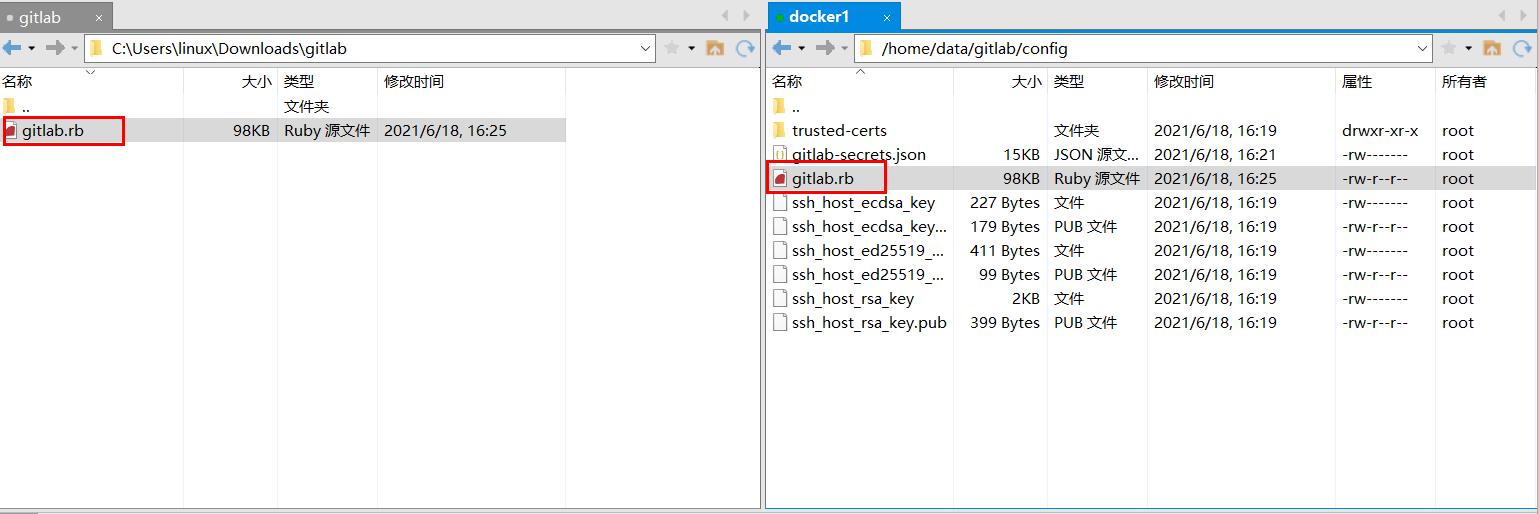
# 配置项目访问地址:
external_url 'http://8.134.122.252'
配置ssh协议所使用的访问地址和端口
gitlab_rails['gitlab_ssh_host'] = '8.134.122.252'
gitlab_rails['time_zone'] = 'Asia/Shanghai'
gitlab_rails['gitlab_shell_ssh_port'] = 222
3、配置完成后,重新启动gitlab,重启需要2~3分钟。
docker restart gitlab
1.3 创建用户组和新建项目
1、登录gitlab,用户名默认为root,第一次登录需要设置密码。将密码设置为12345678。
浏览器访问链接:http://8.134.122.252
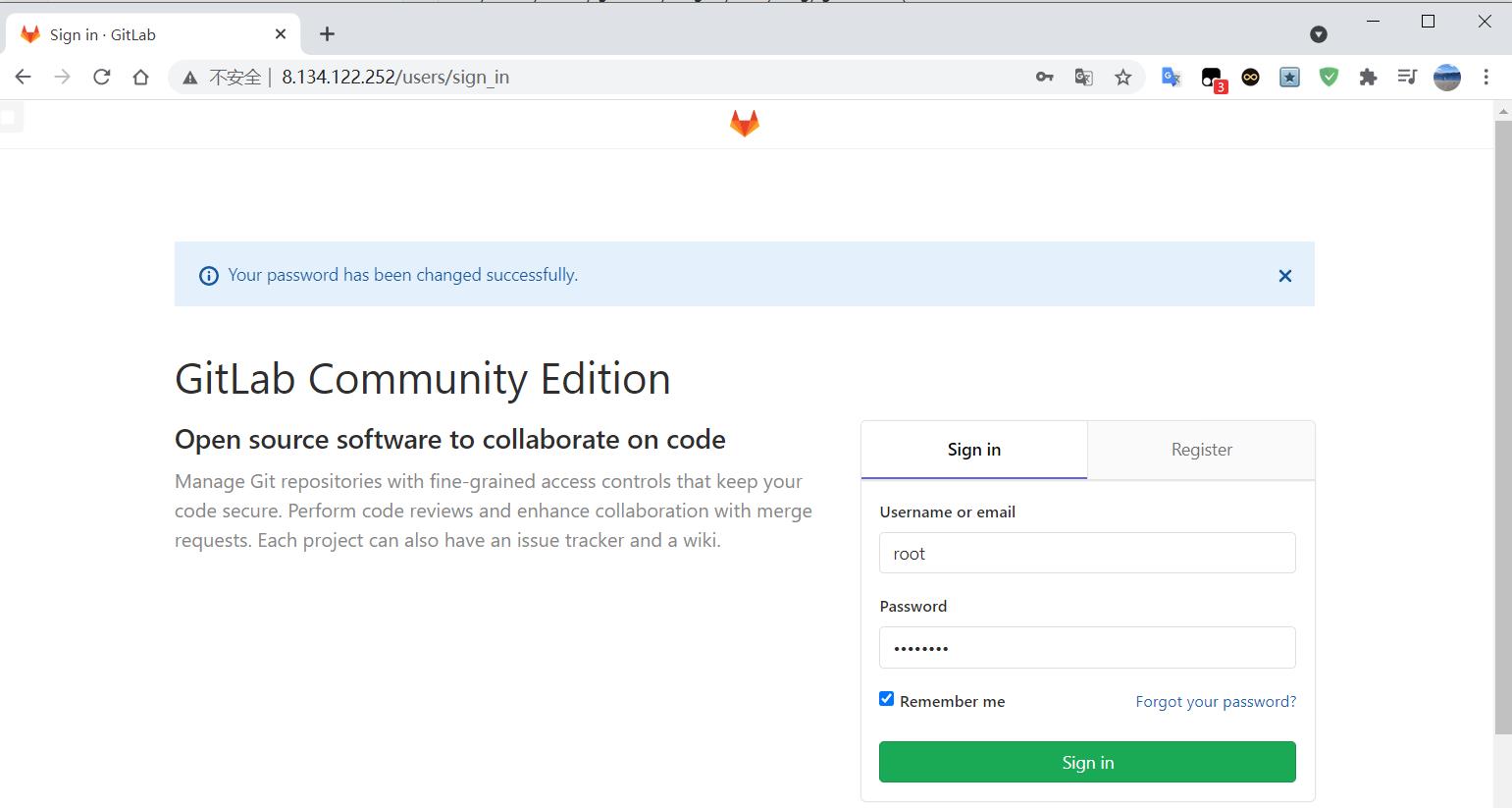
2、登录成功!!!页面
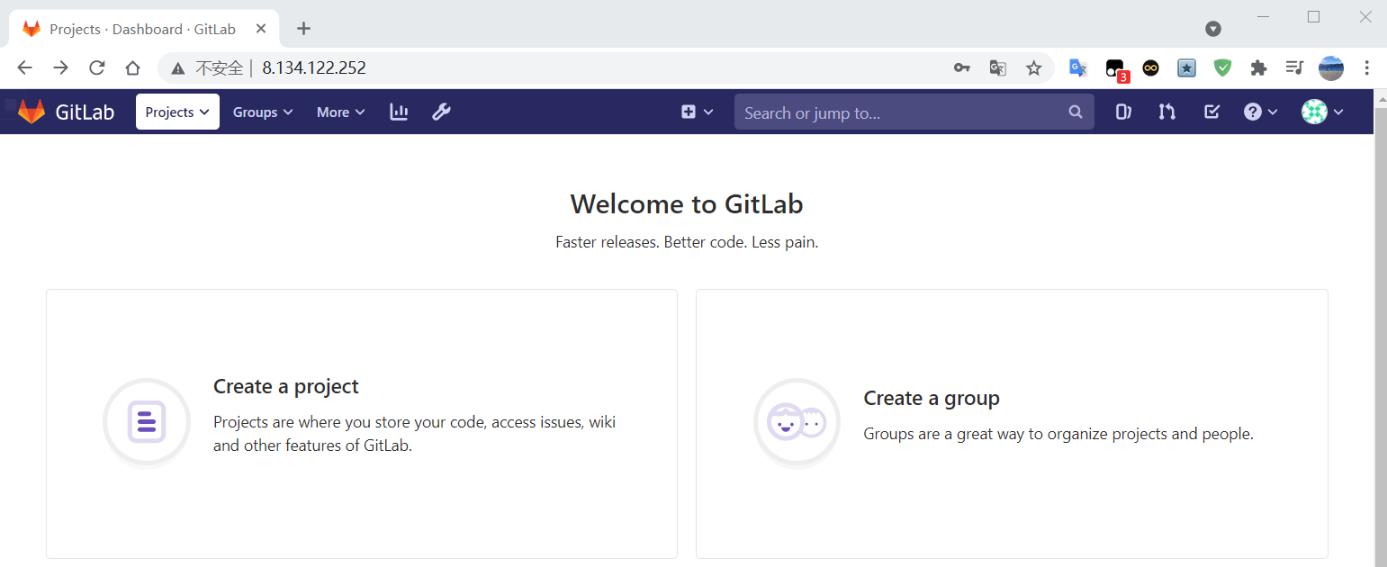
3、创建项目组guardwhy_cms,创建成功!!
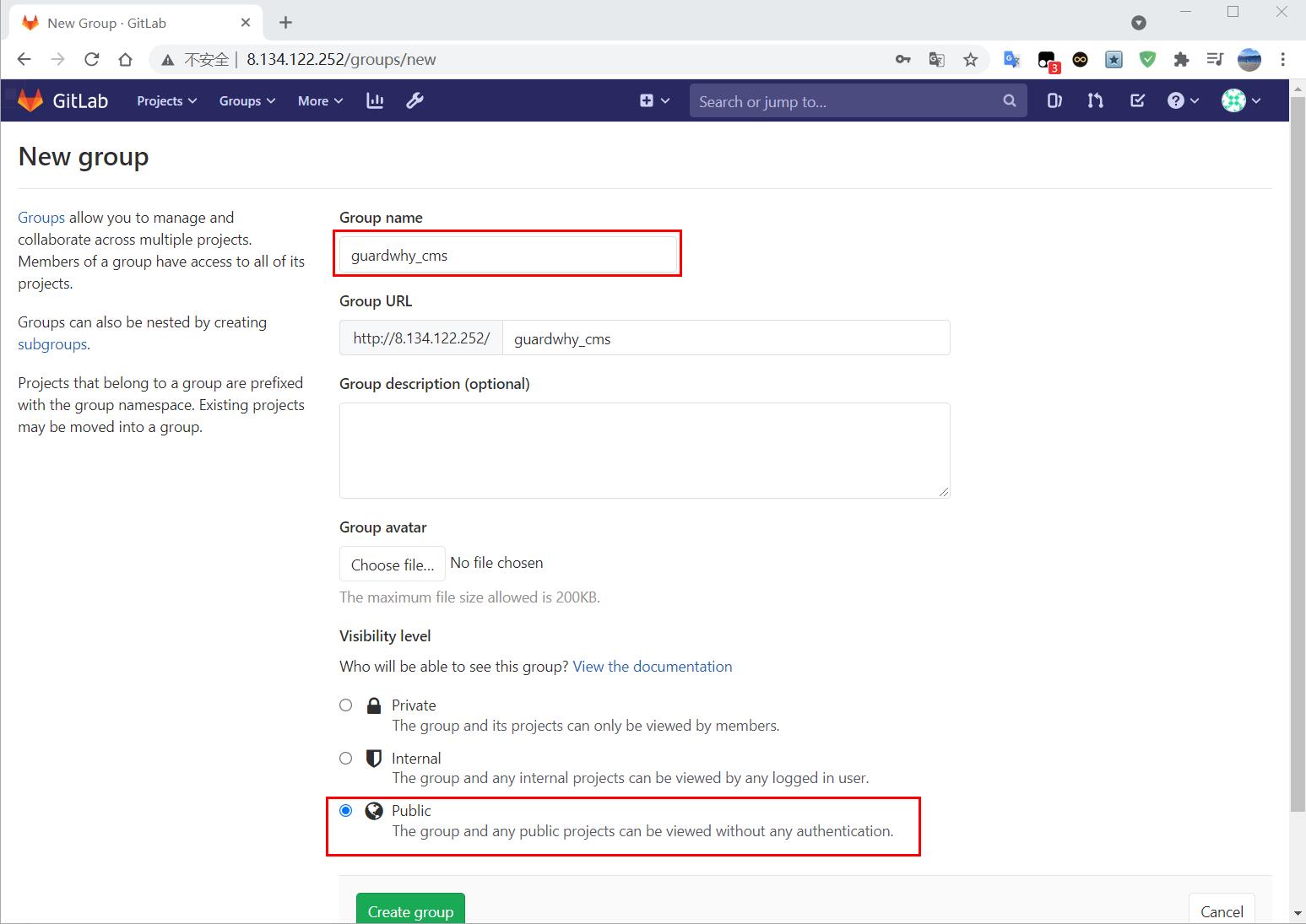
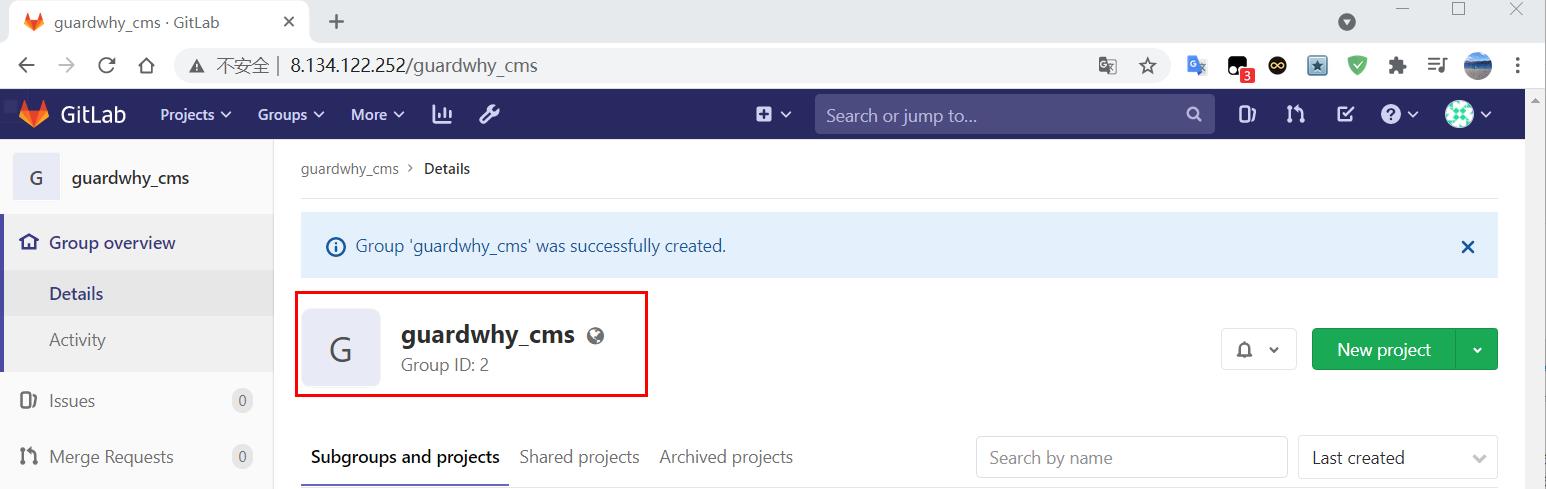
4、点击New project,创建新的项目!!!

创建springboot_demo01项目成功。

1.4 新建用户及分配权限
1、点击小齿轮,新建用户,依次填写用户名和邮箱
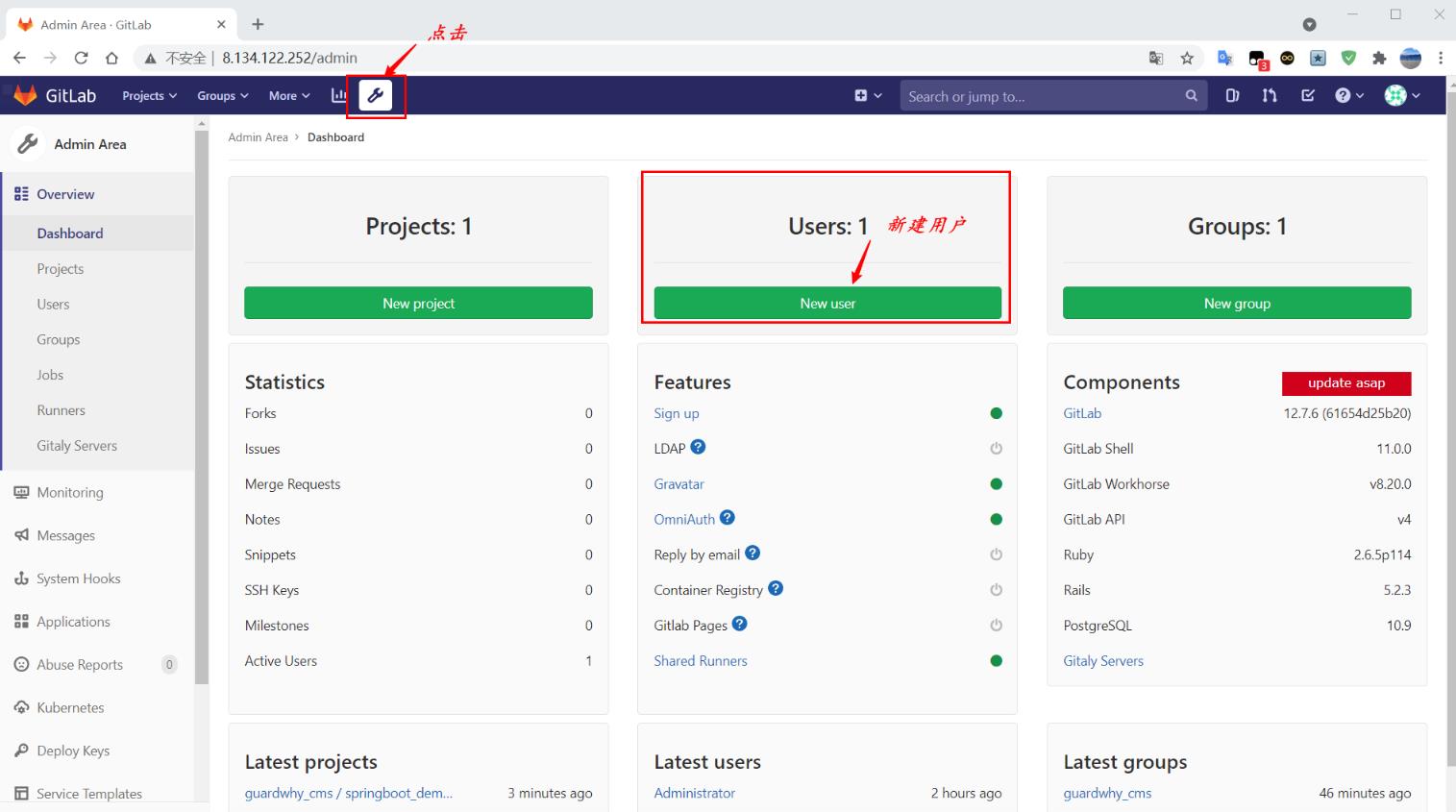
2、创建用户,添加用户密码
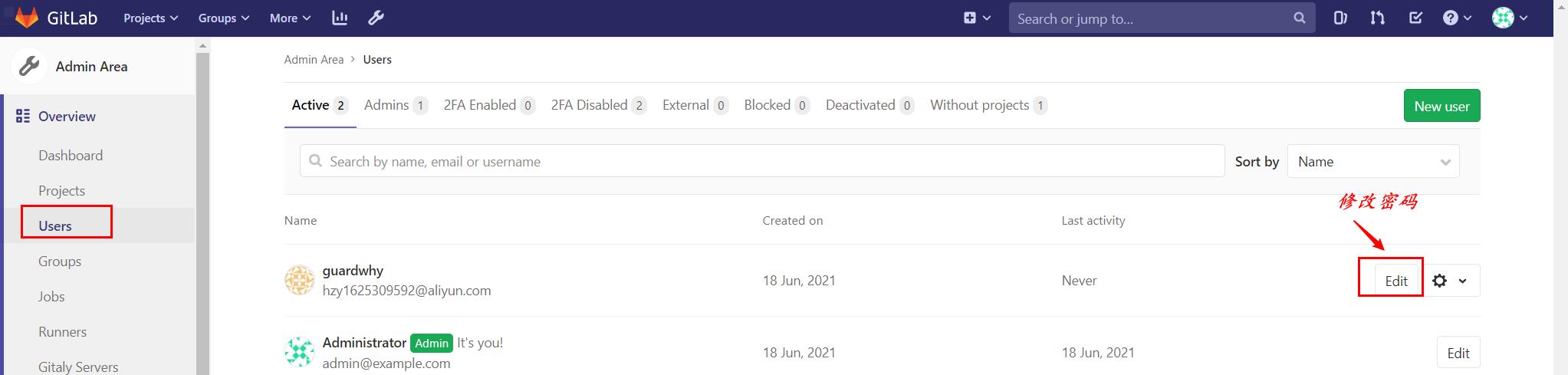
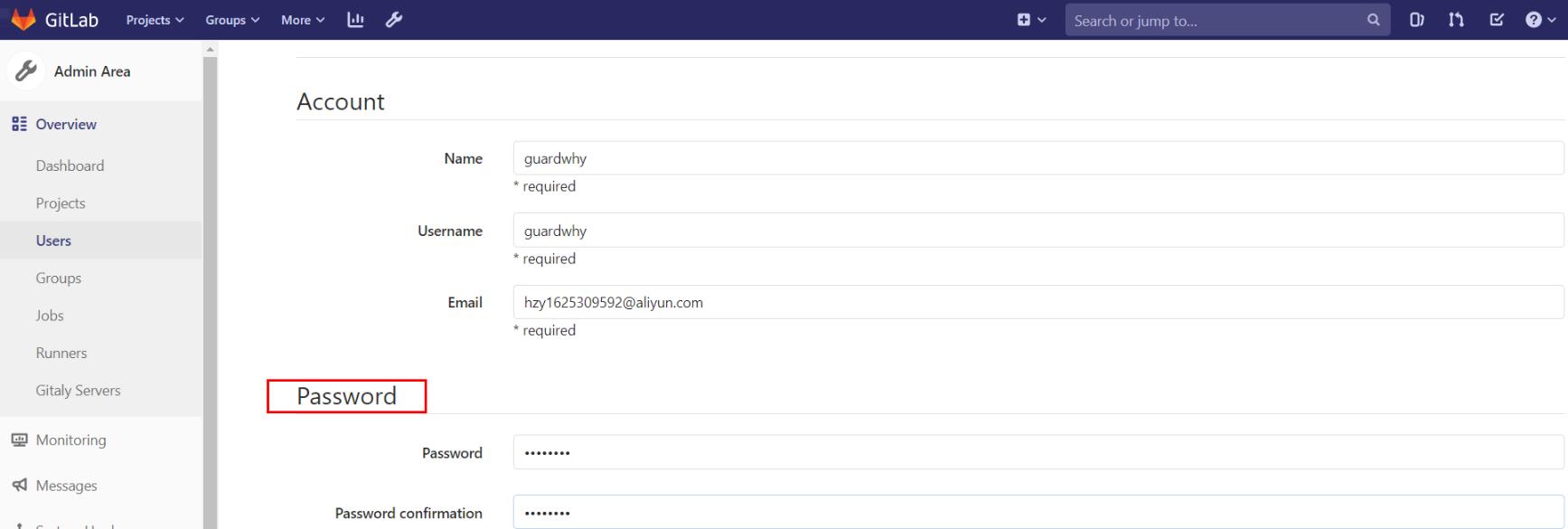
3、创建用户成功!!
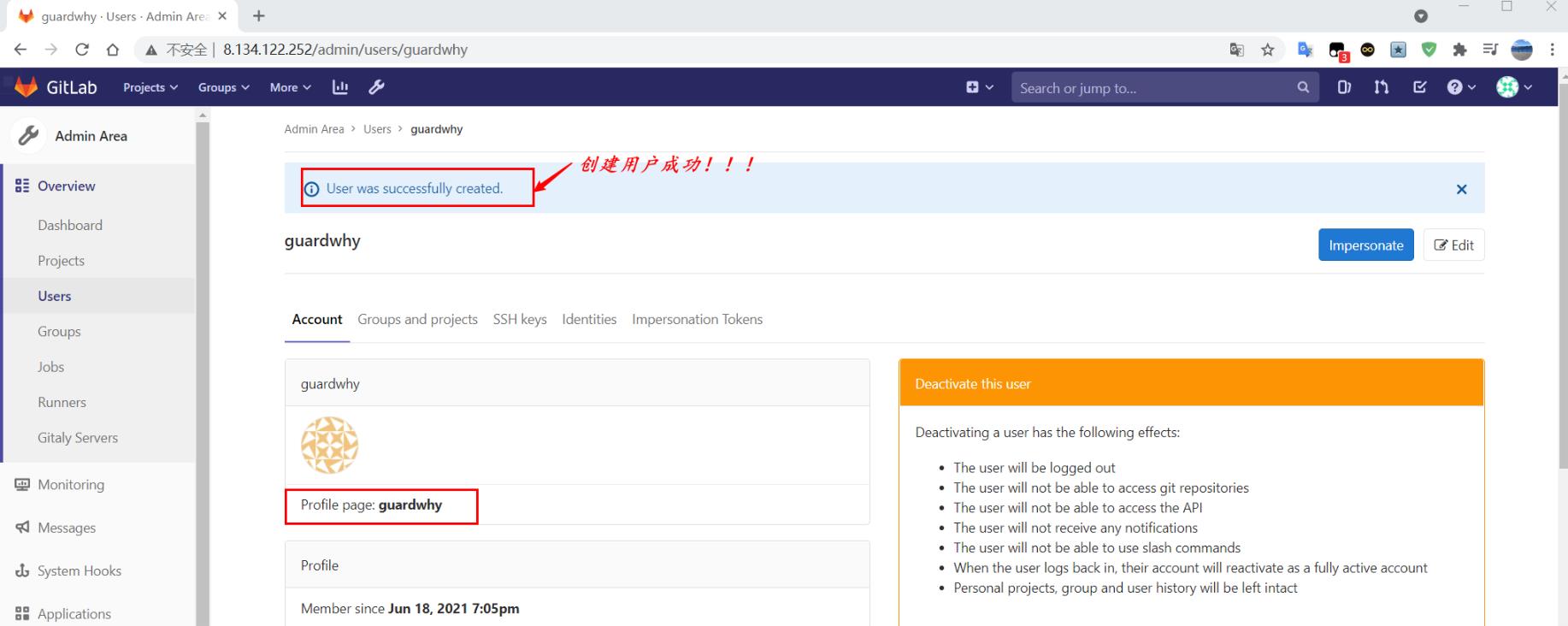
4、给新用户分配权限,点击左上角的Groups。
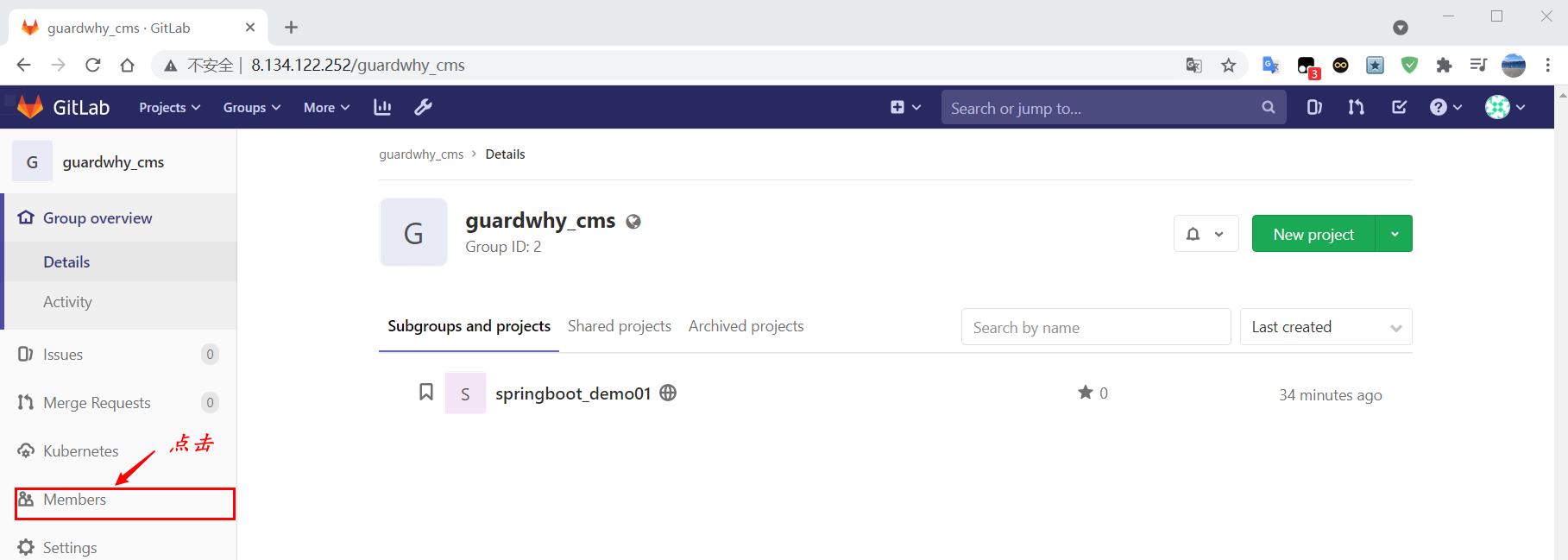 添加用户,赋予权限。
添加用户,赋予权限。
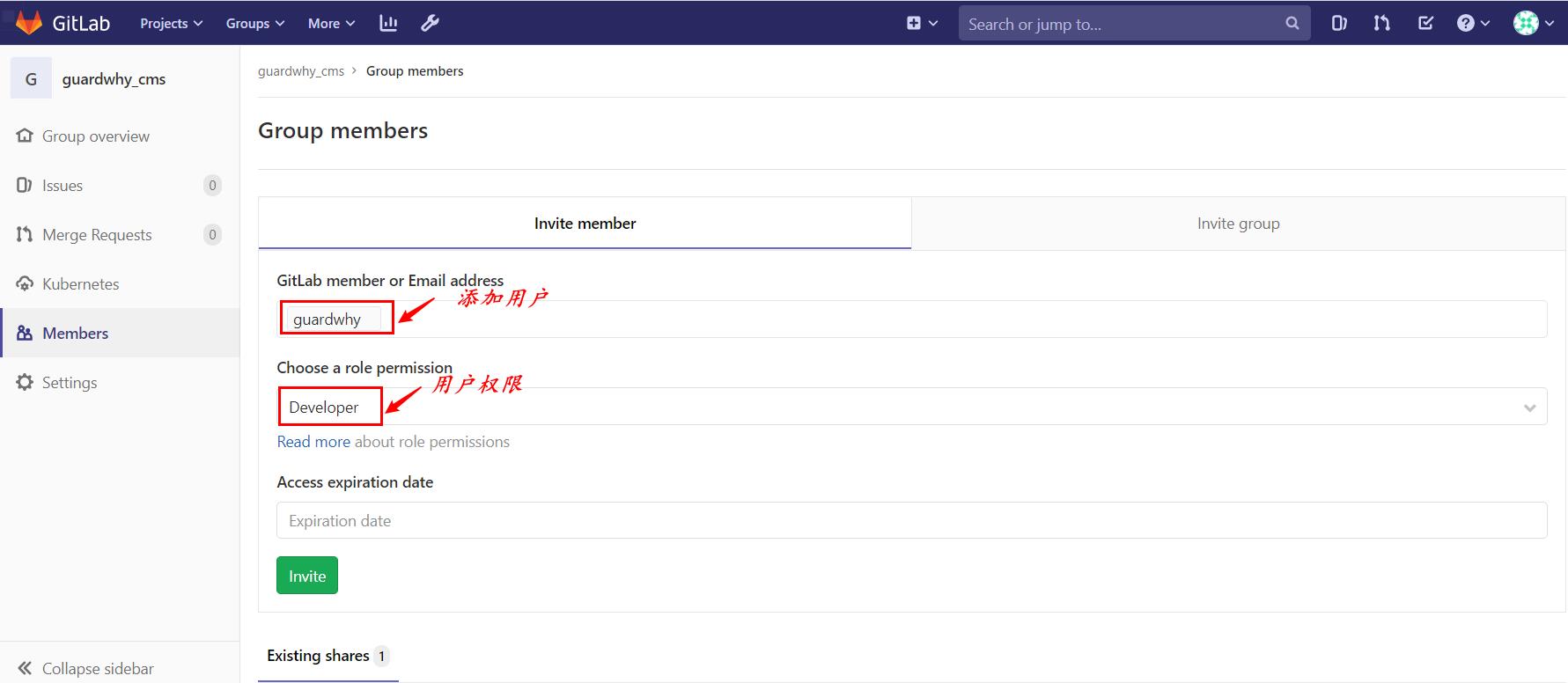 用户创建成功,查看具体信息。
用户创建成功,查看具体信息。

1.5 GitLab上传项目
1、查看Idea项目中是否存在Git。

2、点击IDEA上的VCS然后选择Git,然后右击Git添加到暂存区
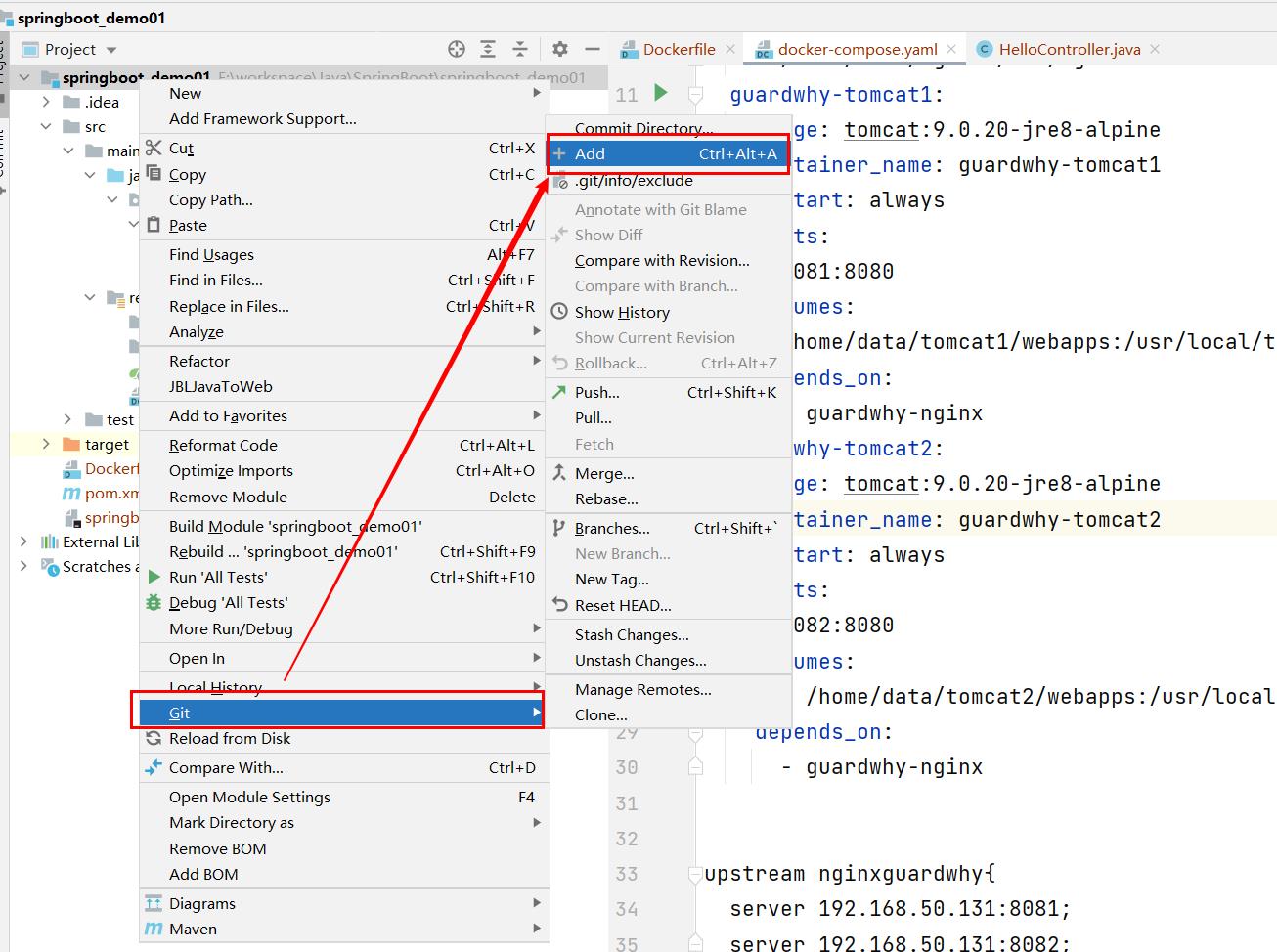
3、继续操作,将代码添加到本地工作区
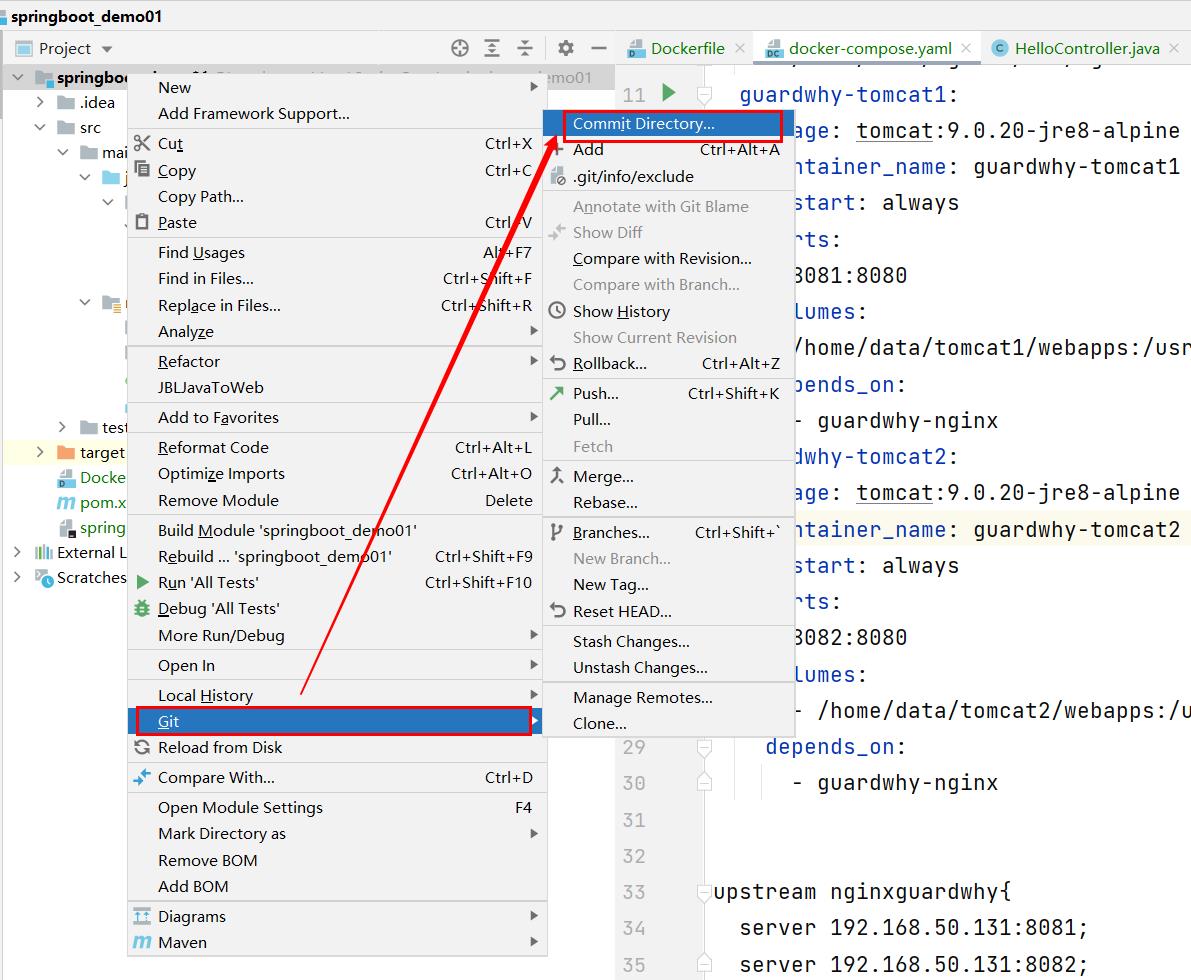
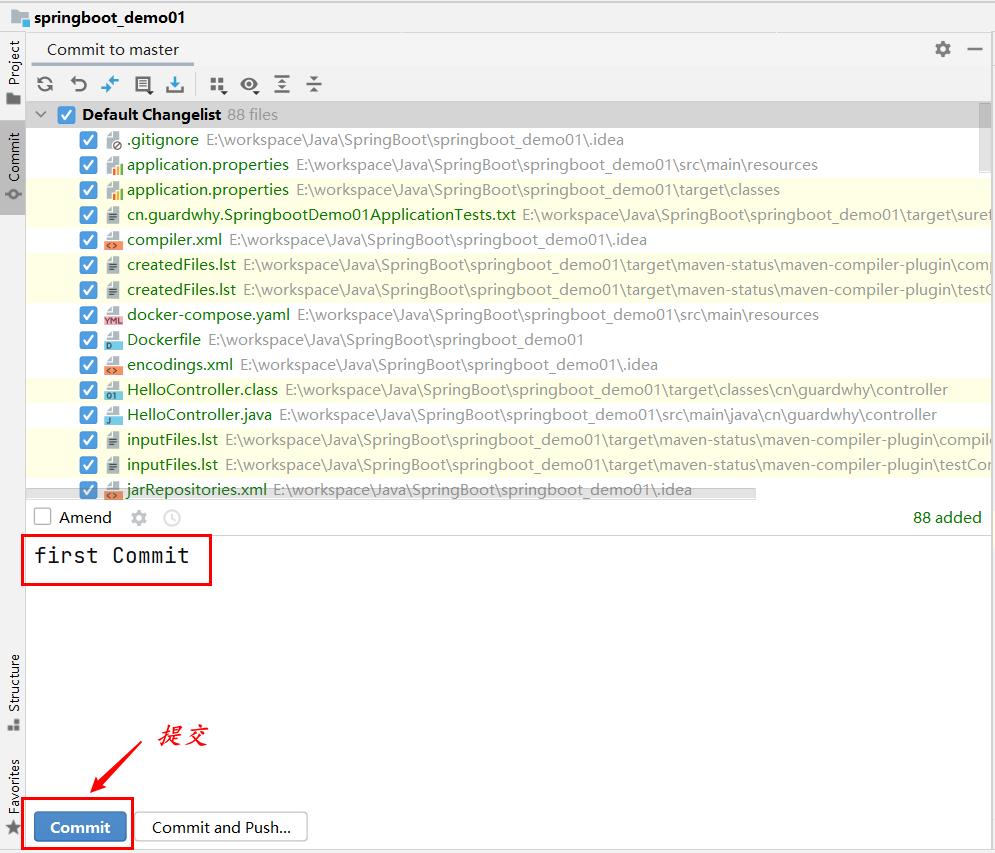
5、右击Git,选择Push,在GitLab上获取链接,将本地工作区代码推送到远端。
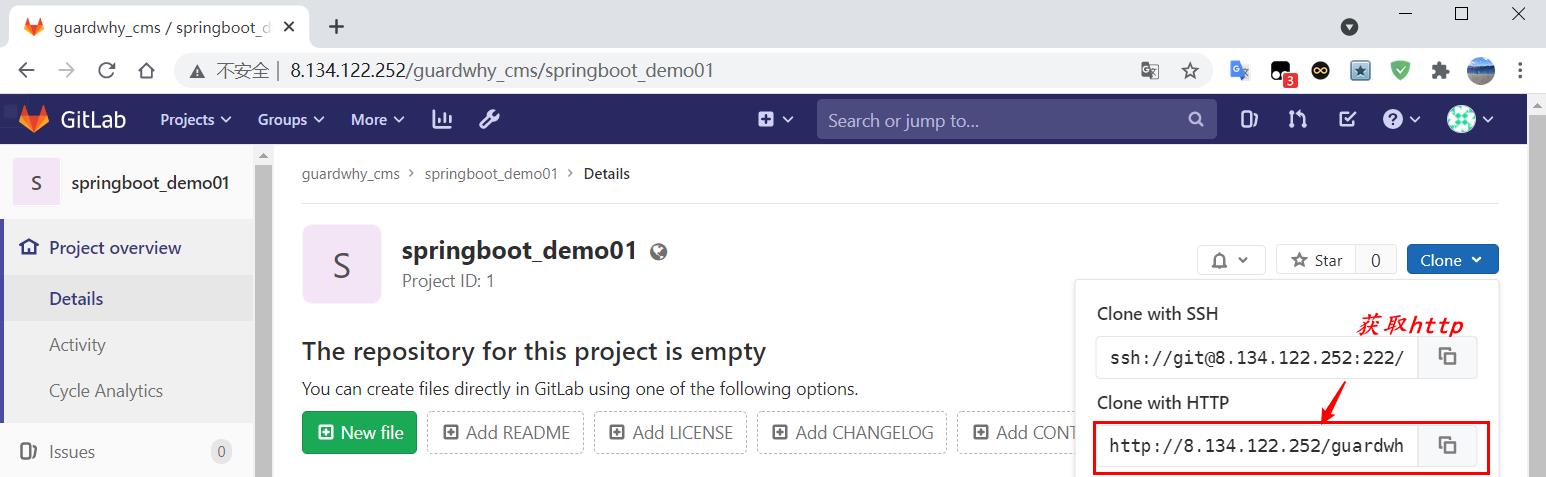
添加URL到远端推送!!!
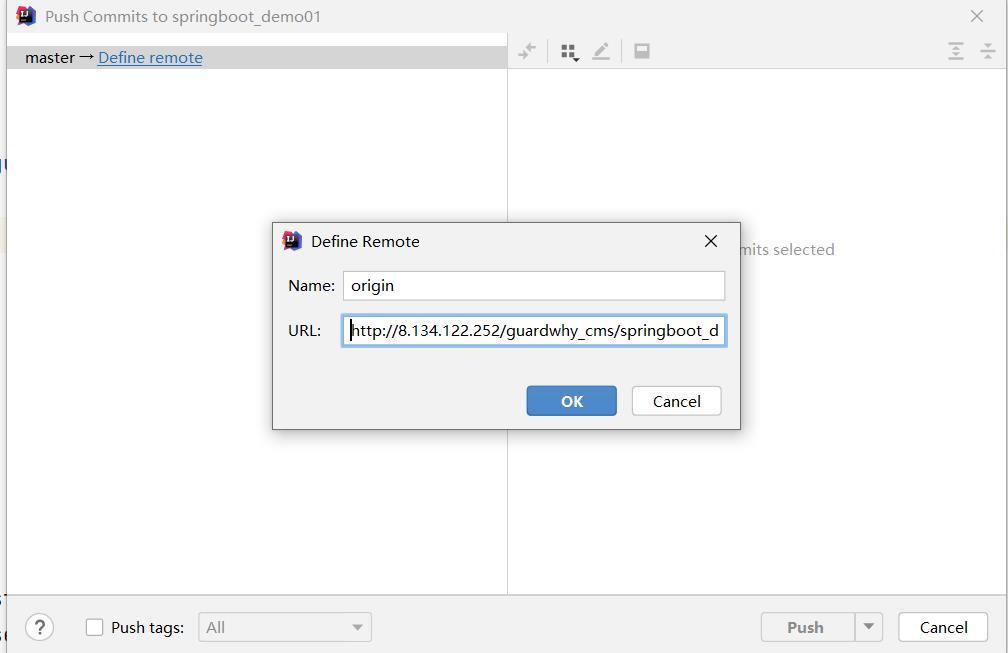
添加用户名和密码。
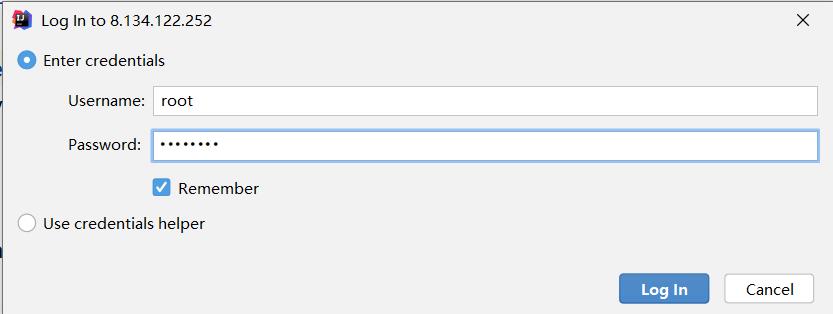 6、推送成功,查看GitLab上项目。
6、推送成功,查看GitLab上项目。
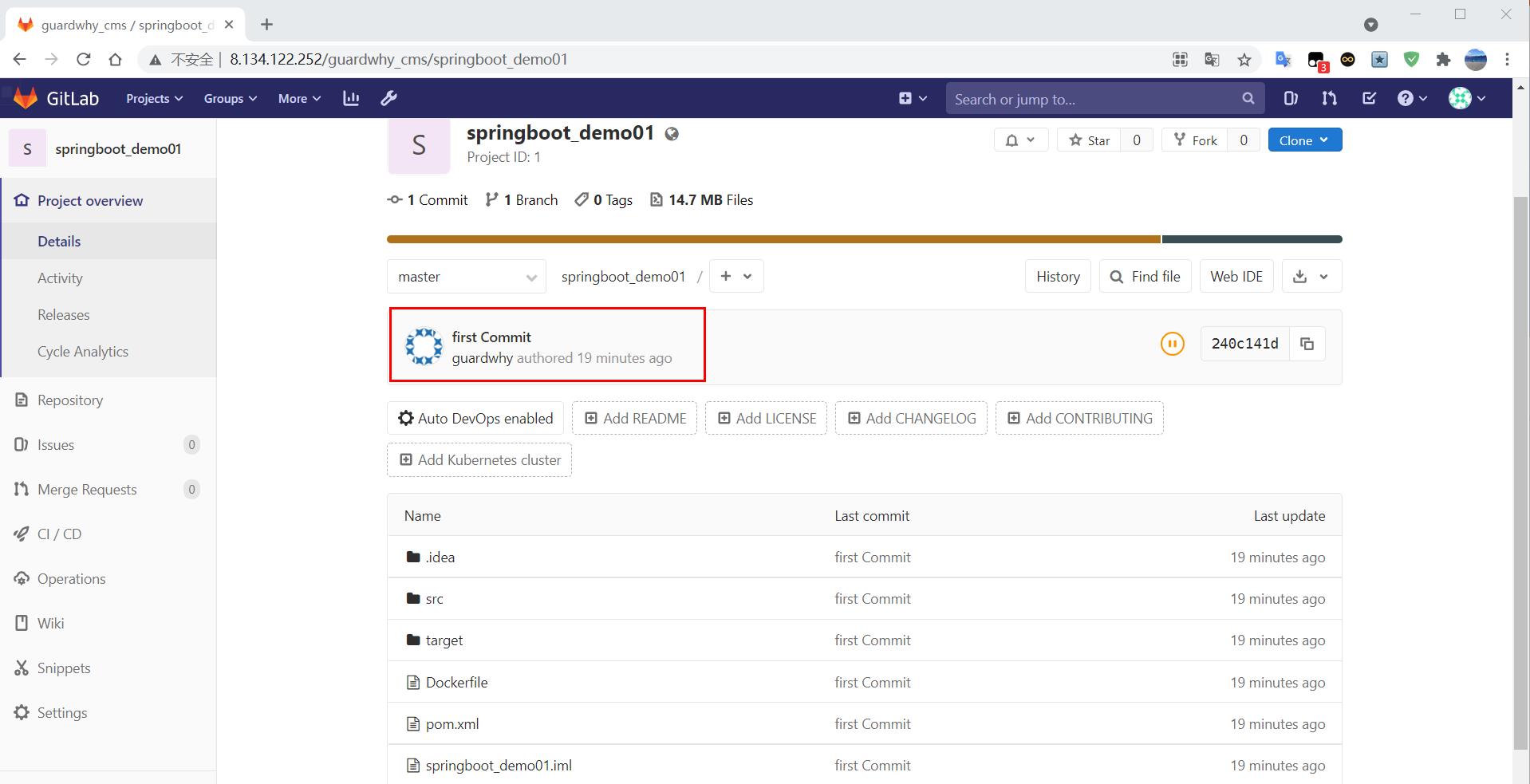
以上是关于Docker-安装GitLab的主要内容,如果未能解决你的问题,请参考以下文章